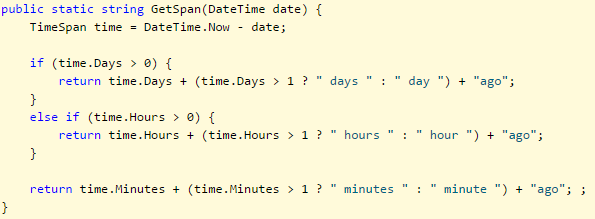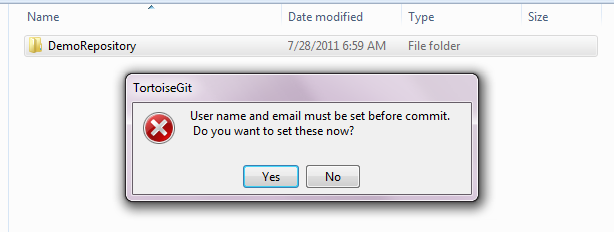Ai đã dùng qua Tortoise SVN chắc chắn sẽ nghĩ ngay đến cái TortoiseGit này làm việc tương tự. Đúng vậy hai cái làm việc gần như là giống nhau, đơn giản để quản lý source. Nếu bạn đã từng dùng các công cụ quản lý source code trên github khác, cũng nên tham khảo chút.
1. Đầu tiên là bạn phải có tài khoản tại
github.com cái đã, nhấn vào liên kết và tạo một tài khoản cho mình thôi, nếu đã có tài khoản bạn có thể skip bước 1.
2. Tạo một ripository rồi làm tiếp.
3. Tiếp theo ta tải về git-for-windows
tại đây. Và cài vào máy.
4. Tải và cài đặt TortoiseGit
tại đây. Tải thêm pack ngôn ngữ nếu bạn muốn (optional)
Giờ ta tiến hành làm việc thôi:
Nhấp chuột phải vào thư mục muốn chứa code, ta chọn Git Clone.
Điền địa chỉ của cái Repository mà bạn tạo hồi nãy vào vị trí 1 nhấn OK và phần mềm kết nối với Github tải source về.
Bạn tạo source và đặt vào trong thư mục mà phần mềm TortoiseGit vừa tạo ra. Giờ ta sẽ đưa source lên trên github.
Nhấp chuột phải vào thư mục chọn Git Commit -> "master"...
Nó sẽ báo nếu bạn chưa khai báo email và Username. Nhấn OK để tiếp tục
Điền và thực hiện như trên hình.
Ghi vài dòng chú thíc và OK.
Tiến trình tải lên thành công nhấn nút Push bên phía tay trái.
Điền Username
Điền Password, Nhấn OK
Thông báo như hình là bạn đã commit xong lên github rồi.
Bạn vào lại trang repository trên github để kiểm tra kết quả của mình làm từ nãy giờ ra sao. Giờ các bạn tự Vọc thoải mái nhé.
Chúc thành công.